در این مقاله ما کهکشان کامپیوتر pcgalaxy.ir تعمیر کامپیوتر در محل و خدمات کامپیوتر در محل در خدمت شما کاربران گرامی هستیم بامقاله آموزشی رفع مشکل میکروفون در ویندوز 10 چگونه است؟ .
همه کاربرانی که از کامپیوتر های رومیزی و لپ تاپ ها استفاده می کنند مطمئنا از میکروفن ها استفاده می کنند . میکروفن ها انواع مختلفی دارند برخی از انها با سیم به پورت میکروفن روی مادربردها و لپ تاپ ها متصل می شوند و انواع مختلفی دارند یا صرفا یک میکروفن تنها می باشند یا یا بر روی هدست ها تعبه شده اند و برخی دیگر بصورت سخت افزاری داخل لپ تاپ ها کارگزاری شده اند .
با اطمینان می توان گفت امروزه همه یا اکثر کاربران و استفاده کنندگان از سیستم های کامپیوتری حتما از میکروفن ها استفاده می کنند و امروزه میکروفن ها وسایل بسیار پر کاربردی شده اند اما مشکلی که هست این است که ویندوز 10 کمی با شناختن میکروفن مشکل دارد.
و خب از انجایی که حتما همه کاربران یک میکروفن دارند نیاز دارند که بتوانند به راحتی و بدون مشکل ان را به سیستم وصل کنند و از ان استفاده کنند . اما خب ویندوز ده این کار را برای کاربران کمی سخت کرده اما جای هیچ نگرانی نیست .
با توجه به نکات گفته شده اکنون ما کهکشان کامپیوتر pcgalaxy.ir تعمیر کامپیوتر در محل و خدمات کامپیوتر در محل بصورت مرحله به مرحله به تشریح و آموزش رفع مشکل میکروفون در ویندوز 10 چگونه است؟ می پردازیم .
ویندوز 10 ممکن است به دلایل مختلف به میکروفون متصل نشود. مراحل عیب یابی در سیستم عامل های قدیمی مشخص است، اما ویندوز 10 حاوی یک ویژگی جدید است که به طور کامل ورودی میکروفون را در همه برنامه ها غیرفعال می کند.
بخش تنظیمات ویندوز 10 دارای چندین گزینه است که در تمام برنامه های کاربردی سیستم میکروفون شما را غیرفعال می کند. اگر وب کم شما در تنظیمات غیرفعال باشد، حتی برنامه های که خودتان نصب کردید یا برنامه های کاربردی نمی توانند ورودی میکروفون دریافت کنند.

رفع مشکل میکروفون در ویندوز 10 چگونه است؟ -1
1. در مرحله اول رفع مشکل میکروفون در ویندوز 10 چگونه است؟ اگر میکروفون شما به درستی کار نمی کند به مسیر Settings > Privacy > Microphone بروید.
2. در مرحله بعد رفع مشکل میکروفون در ویندوز 10 چگونه است؟ در بالای پنجره Microphone بررسی کنید که “Microphone access for this device is on” روشن باشد به این معنی که ویندوز مجوز دسترسی برنامه ها به میکروفون را بدهد.اگر این گزینه OFF بود روی دکمه “Change” کلیک کنید و آن را به “On” تنظیم کنید.
اگر دسترسی خاموش باشد، ویندوز و تمام برنامه های موجود در سیستم شما نمی توانند از میکروفون شما صوتی دریافت کنند.کهکشان کامپیوتر pcgalaxy.ir تعمیر کامپیوتر در محل و خدمات کامپیوتر در محل
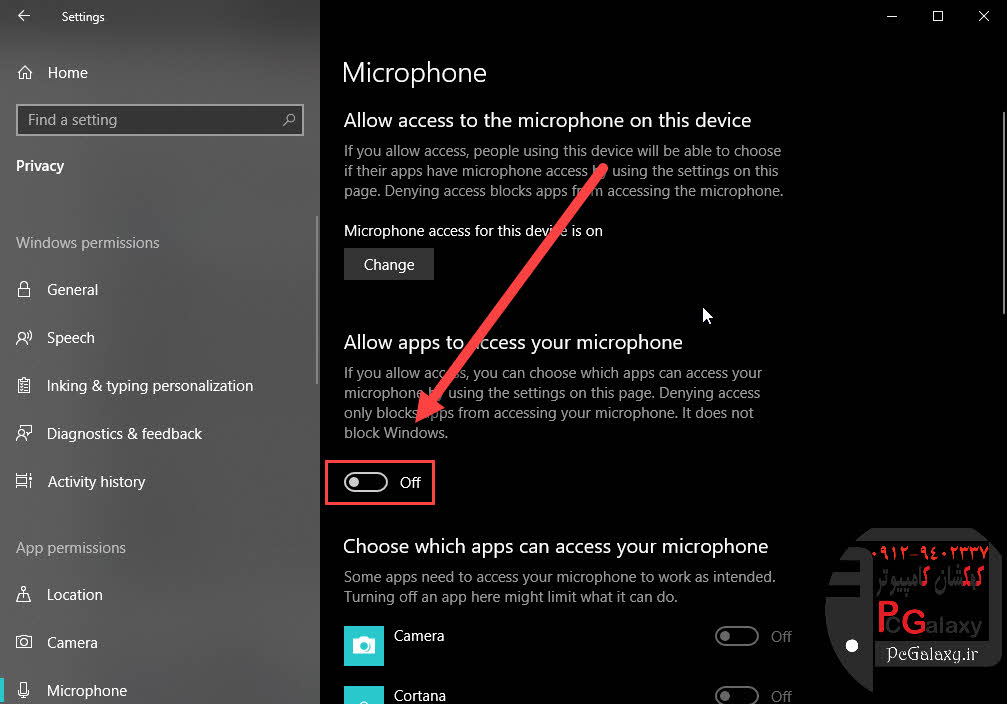
رفع مشکل میکروفون در ویندوز 10 چگونه است؟ -2
3. در مرحله بعد رفع مشکل میکروفون در ویندوز 10 چگونه است؟ اطمینان حاصل کنید که مجوز دسترسی به برنامه ها برای میکروفون شما روی on تنظیم شده است. اگر دسترسی میکروفون خاموش باشد، تمام برنامه های موجود در سیستم شما قادر به شنیدن صدای شما از میکروفون شما نخواهند بود.
با این حال، سیستم عامل ویندوز خود همچنان به میکروفن دسترسی خواهد داشت.کهکشان کامپیوتر pcgalaxy.ir تعمیر کامپیوتر در محل و خدمات کامپیوتر در محل
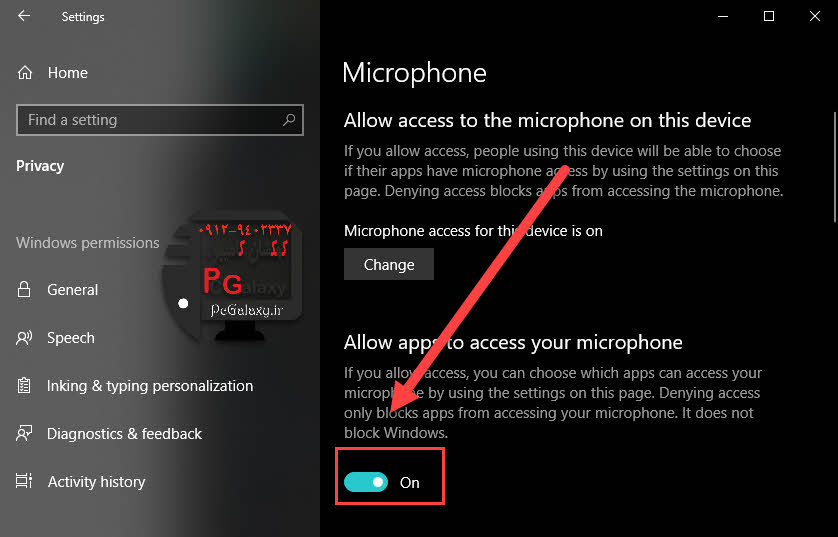
رفع مشکل میکروفون در ویندوز 10 چگونه است؟ -3
4. در مرحله بعد رفع مشکل میکروفون در ویندوز 10 چگونه است؟ انتخاب کنید کدام برنامه می خواهید به میکروفون شما دسترسی پیدا کند، اطمینان حاصل کنید که برنامه ای که می خواهد به میکروفن شما دسترسی پیدا کند، بر روی” off “تنظیم نشده باشد. در صورت خاموش بودن، آن را روی” on “تنظیم کنید.
فقط برنامه های مایکروسافت و آن هایی که از فروشگاه مایکروسافت دریافت کردید در اینجا ظاهر می شود. برنامه های که از منع دیگر دریافت و نصب کرده باشید در این لیست ظاهر نخواهند شد و همیشه به میکروفون شما دسترسی خواهند داشت تا زمانیکه «Microphone access for this device is on» روشن باشد.
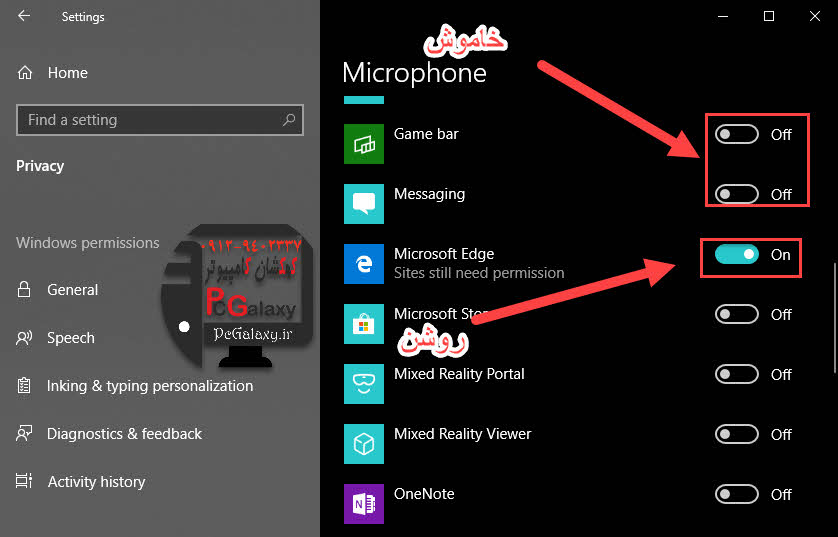
رفع مشکل میکروفون در ویندوز 10 چگونه است؟ -4
5. در مرحله بعدی رفع مشکل میکروفون در ویندوز 10 چگونه است؟ اطمینان حاصل کنید که میکروفون شما غیر فعال نشده باشد.ممکن است میکروفون به روشهای دیگر غیرفعال شده باشد. اگر شما یک لپ تاپ با میکروفون داخلی داشته باشید، برخی از تولید کنندگان لپ تاپ میکروفون را در تنظیمات BIOS یا UEFI کامپیوتر خود غیر فعال می کنند.کهکشان کامپیوتر pcgalaxy.ir تعمیر کامپیوتر در محل و خدمات کامپیوتر در محل
این گزینه در همه لپ تاپ ها قابل تنظیم نیست، اما این احتمال وجود دارد که در تنظیمات بایوس غیره فعال شده باشد.اگر قبلا میکروفون داخلی را از طریق بایوس رایانه خود غیر فعال کرده اید، باید به تنظیمات BIOS خود بازگردید و دستگاه میکروفون را مجددا فعال کنید.
همچنین ممکن است دستگاه میکروفون داخلی را از طریق Device Manager رایانه خود غیرفعال کرده باشید. اگر قبلا این کار را انجام داده باشید، باید به Device Manager بازگردید و آن را مجددا فعال کنید.
نکته:اگر در Device Manager علامت یک فلش رو به پایین بر روی قطعه باشد به معنی غیره فعال بود آن قطعه است.
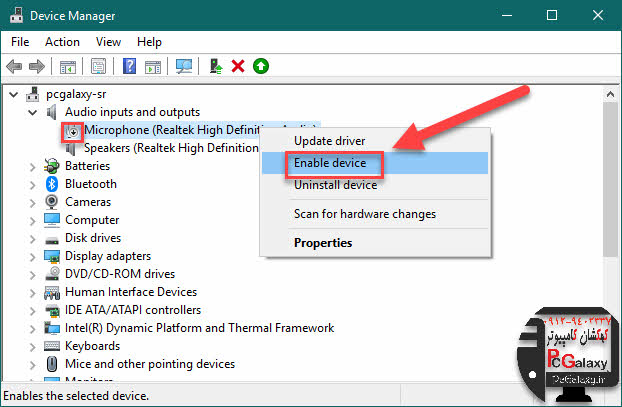
رفع مشکل میکروفون در ویندوز 10 چگونه است؟ -5
آموزش تصویری کرک (Crack) ویندوز 10 (ده ، تن) ، ویندوز 8.1 و تمام نسخه های مایکروسافت آفیس office
6. در مرحله بعدی رفع مشکل میکروفون در ویندوز 10 چگونه است؟ نصب یا به روزرسانی درایور صوتی را بررسی کنید.
ویندوز 10 به طور خودکار نصب و به روز رسانی درایور دستگاه را انجام می دهد. این بروز رسانی معمولا باعث بهبود عملکرد دستگاه می شود.اما گاهی ممکن است باعث مشکلاتی در عملکرد قطعات شود.
برای بروز رسانی دستی درایور کارت صدای خود می توانید به وب سایت سازنده دستگاه خود بروید و آخرین نسخه های درایور کارت صدا موجود برای لپ تاپ یا رایانه رومیزی خود را نصب کنید. اگر از کارت صدای مجزا در کامپیوتر خود استفاده می کنید.، درایور صدا را از وب سایت سازنده کارت صدای خود دانلود کنید. به روز رسانی درایور ممکن است مشکل شما را حل کند.
7. در مرحله بعدی رفع مشکل میکروفون در ویندوز 10 چگونه است؟ اتصال فیزیکی را بررسی کنید.
اگر میکروفون کار نمی کند، اطمینان حاصل کنید که میکروفون به طور صحیح به کامپیوتر شما متصل است. اگر اتصال درست نباشد، ممکن است به ظاهر به درستی وصل شده باشد اما کار نکند. کابل را بیرون بکشید و دوباره متصل کنید.
اطمینان حاصل کنید که میکروفون به جک صوتی موجود بر روی کامپیوتر درست وصل شده است. به دنبال یک علامت میکروفون بر روی جک باشید.” جک های خروجی صدا اغلب سبز هستند، در حالی که جک های ورودی میکروفون اغلب صورتی هستند.
بعضی از میکروفون ممکن است دارای کلید های خاموش و روشن باشد. به عنوان مثال، ما هدست های صوتی PC را با کلید های خاموش میکروفون بر روی کابل های خود دیده ایم. کرد اگر کلید خاموش فعال باشد. میکروفون کار نخواهد.کهکشان کامپیوتر pcgalaxy.ir تعمیر کامپیوتر در محل و خدمات کامپیوتر در محل
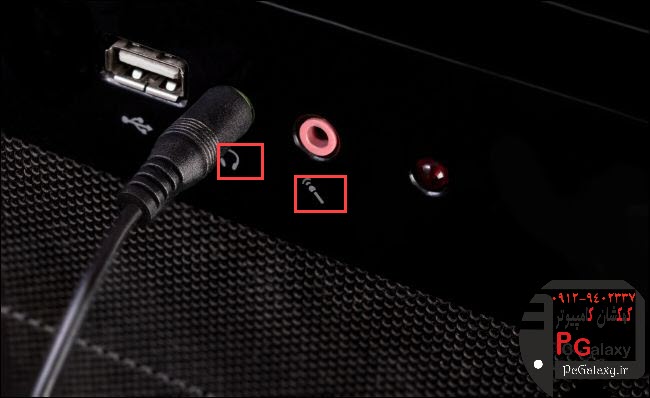
رفع مشکل میکروفون در ویندوز 10 چگونه است؟ -6
8. مرحله بعدی رفع مشکل میکروفون در ویندوز 10 چگونه است؟ استفاده از کنترل پنل صداست. شما می توانید برای تست میکروفون خود از Sound control panel استفاده کنید.
در ویندوز برای باز کردن آن، روی نماد صدا در تسکبار خود کلیک راست کنید و «Sounds» را انتخاب کنید.کهکشان کامپیوتر pcgalaxy.ir تعمیر کامپیوتر در محل و خدمات کامپیوتر در محل
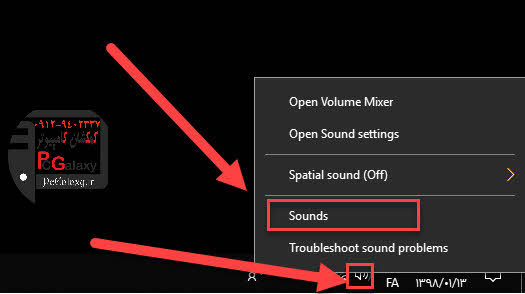
رفع مشکل میکروفون در ویندوز 10 چگونه است؟ -7
روی زبانه «Recording» کلیک کنید. همه دستگاه های ضبط صوت را در رایانه خود مشاهده خواهید کرد. ، اگر در هنگام صحبت نشانگر سطح میکروفون حرکت می کند به این معنی است که میکروفون شما به درستی صدا را دریافت می کند.
با استفاده از میکروفون در این پنجره، تست های مختلف صوتی را انجام دهید.این قابلیت ها به شما این امکان را می دهد تا سریعا ببینید آیا میکروفون ورودی صوتی را ارسال می کند یا خیر.
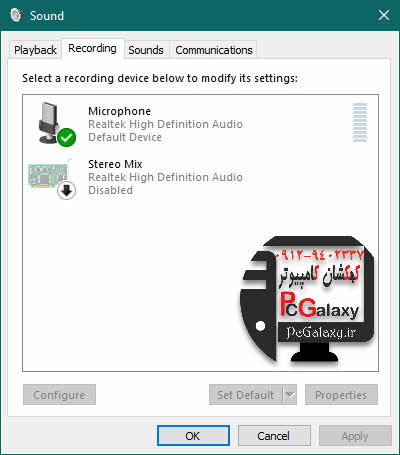
رفع مشکل میکروفون در ویندوز 10 چگونه است؟ -8
9. مرحله بعدی رفع مشکل میکروفون در ویندوز 10 چگونه است؟ تنظیم میکروفون پیش فرض دستگاه شما می باشد.کهکشان کامپیوتر pcgalaxy.ir تعمیر کامپیوتر در محل و خدمات کامپیوتر در محل
رایانه شما ممکن است چند ورودی مختلف میکروفون داشته باشد. به عنوان مثال، اگر شما یک لپ تاپ با یک میکروفون داخلی داشته باشید و یک میکروفون دیگر را وصل کنید، کامپیوتر شما در حال حاضر حداقل دو میکروفن جداگانه دارد.
برای انتخاب میکروفون پیش فرض که در برنامه ها استفاده می شود، به پنجره Sound > Recording بروید، با کلیک بر روی میکروفون مورد نظر خود، گزینه «Set as Default» را انتخاب کنید. همچنین می توانید «Set as DefaultCommunication Device» را انتخاب کنید.
این تنظیمات به شما اجازه می دهد ورودی های پیش فرض میکروفون مختلف را برای انواع مختلف برنامه ها تنظیم کنید، اما اگر فقط یک دستگاه ورودی به صورت پیش فرض تعریف کنید، آن را به عنوان دستگاه های ارتباطی پیش فرض برای همه برنامه ها انتخاب می کند.
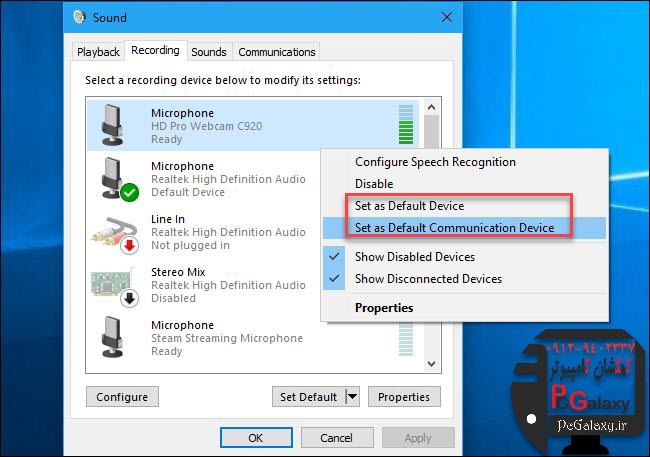
رفع مشکل میکروفون در ویندوز 10 چگونه است؟ -9
اگر میکروفون شما در اینجا به صورت پیش فرض تعیین شده است اما نمی توانید آن را در یک برنامه خاص بکار ببرید، ممکن است لازم باشد پنجره تنظیمات برنامه را باز کنید و دستگاه ورودی میکروفون مناسب را انتخاب کنید. برنامه های دسکتاپ همیشه از میکروفون پیش فرض در تنظیمات صدا ویندوز استفاده نمی کنند.
برای مثال، در مایکروسافت اسکایپ، روی menu > Settings > Audio & Video and choose کلیک کنید و دستگاه میکروفون مورد نظر خود را از منوی «Microphone» انتخاب کنید.
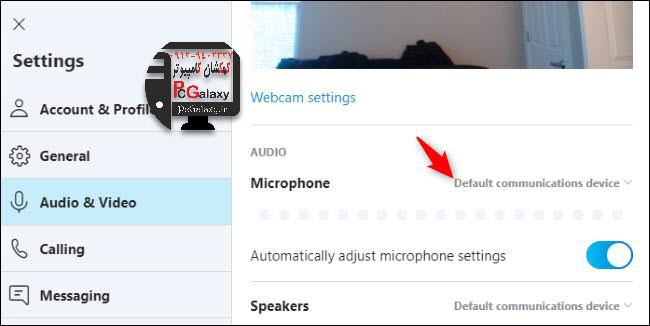
رفع مشکل میکروفون در ویندوز 10 چگونه است؟ -10
10. در مرحله بعد رفع مشکل میکروفون در ویندوز 10 چگونه است؟ بخش عیب یابی ویندوز را اجرا کنید.کهکشان کامپیوتر pcgalaxy.ir تعمیر کامپیوتر در محل و خدمات کامپیوتر در محل
ویندوز 10 دارای یک عیب یاب خودکار است که سعی خواهد کرد مشکلات مربوط به کارت صدا و میکروفون را به طور خودکار پیدا و رفع کند. برای دسترسی به آن، به Settings > Update & Security > Troubleshoot را انتخابکنید، در قسمت Troubleshoot گزینه Recording Audio را پیدا کنید و بر روی Run the troubleshooter کلیک کنید.
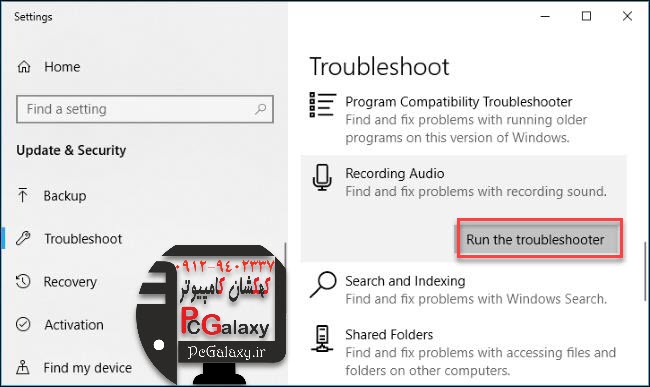
رفع مشکل میکروفون در ویندوز 10 چگونه است؟ -11
اگر هنوز میکروفون شما کار نمی کند. ممکن است یک مشکل سخت افزاری وجود داشته باشد.سعی کنید میکروفون خارجی خود را به یک کامپیوتر دیگر وصل کنید و ببینید آیا کار می کند. اگر میکروفون کار نکرد، ممکن است میکروفون خراب باشد.
اگر میکروفون بر روی یک کامپیوتر دیگر کار می کند، اما بر روی کامپیوتر فعلی شما کار نمی کند.، ممکن است جک میکروفون کامپیوتر شما مشکل داشته باشد. سعی کنید آن را به یک ورودی جداگانه میکروفون متصل کنید.
امیدواریم مقاله آموزشی رفع مشکل میکروفون در ویندوز 10 چگونه است؟ از لحاظ کاربردی برای کاربران گرامی مفید واقع شده باشد و کاربران گرامی توانسته باشندبا استفاده از این آموزش هر زمان که با مشکل میکروفون در ویندوز 10 روبه رو شدن از راه کار های موجود در مقاله استفاده کرده و مشکل پیش امده را رفع کنند مقاله حاضر تمام راه کار های موجود برای رفع مشکل میکروفن در ویندوز ده را در نظر گرفته است.

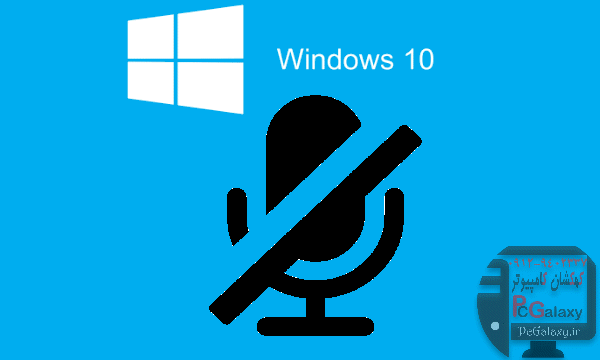
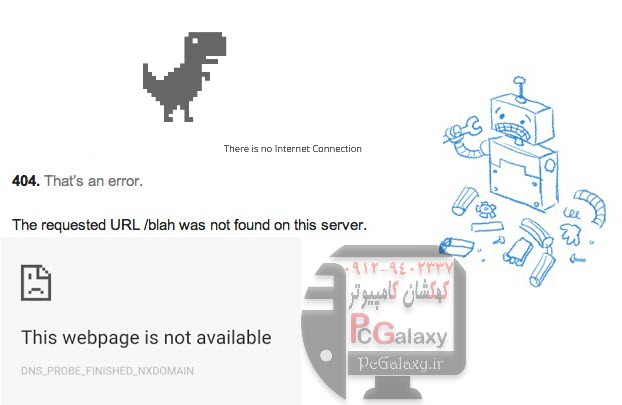
سلام
واقعا دستتون درد نکنه عالی بود .
مشکل من که به کلی حل شد.
البته یه نکته رو هم بگم که شاید مشکل از تنظیم حساسیت میکروفون هست،که میشه در مرحله9 با انتخاب گزینهproperties>levelsمیزان حساسیت رو تنظیم کرد.
ممنون از سایت خوبتون.
ممنون و سپاس از شما
و از این که تونستیم کمکتون کنیم بسیار خوشحالیم امیدوارم از مقالات دیگه در سایت استفاده کنید و اگر مشکلی داشته باشید بتونید به کمک مقالات موجود در سایت حل کنید
موفق باشید.
سلام یه مشکل تو بازی دارم این که میکروفونم فعال نمی شه ولی میکروفونم سالمه
داخل کنترل پنل بخش صدا برید و یکبار تنظیماتش رو ریست کنید درست میشه
عالی واقعا به کارم اومد تشکر فراوان
خواهش میکنم
باعث خوشحالیه برای ما
ممنون . اما من تمام راه های را که شما گفته بودید امتحان کردم اما مشکل حل نشد.
سلام دوست عزیز ممکن خود میکروفون شما خراب باشه لطفا با سیستم دیگه ای میکروفون رو تست کنید
مرسی واقعا .. خیلی سعی کرده بودم قبلش حتی میخواستم یه هدست جدید بگیرم فک میکردم خراب شده ولی ok شد .
سلام پیام ترابل شات میگه مشکل از پلاگین هست از کجا باید بگیرم
دوست عزیز میکروفون پلاگین نداره اگر لپ تاپ هست درایور کارت صداش رو از سایتش دانلود و نصب کنید.
کامل و بی نظیر بود .سپاس
سلام..ببخشید من یه هدفون خریدم و روی دستگاه دیگه ای تستش کردم و سالمه اما روی کامپیوتر خودم فقد صدا رو پخش میکنه ونمیتونم از میکروفنش استفاده کنم…..راهنمایی کنید…!
سلام باید از داخل تنظیمات کارت صدا فعالش کنید در کنترل پنل